Comment protéger des fichiers et des dossiers par un mot de passe ?
Voici quelques moyens de protéger les fichiers et les dossiers par un mot de passe :
- Utiliser la fonction de cryptage intégrée : Certains systèmes d’exploitation, tels que Windows et Mac OS X, disposent d’une fonction intégrée de cryptage des fichiers et des dossiers. Vous pouvez activer cette fonction et créer un mot de passe pour protéger vos fichiers et dossiers.
- Utiliser des applications tierces : certaines applications tierces peuvent vous aider à crypter des fichiers et des dossiers à l’aide d’un mot de passe. VeraCrypt, 7-Zip ou AxCrypt sont des exemples de ces applications.
- Utilisez un service de stockage en ligne protégé par un mot de passe : Si vous stockez vos fichiers et dossiers dans un service de stockage en ligne, veillez à utiliser un service protégé par un mot de passe. Choisissez un mot de passe fort et unique.
- Zipper des fichiers et des dossiers avec un mot de passe : vous pouvez utiliser des programmes tels que WinZip ou WinRAR pour compresser des fichiers ou des dossiers et les protéger avec un mot de passe. Cela permet de protéger les fichiers et les dossiers contre les accès non autorisés.
- Utiliser une application de gestion de mots de passe : Vous pouvez également utiliser une application de gestion de mots de passe pour stocker et protéger les mots de passe de vos fichiers et dossiers.
Choisissez un mot de passe fort et non prévisible et conservez-le en lieu sûr. Ne communiquez pas votre mot de passe à d’autres personnes et veillez à le modifier régulièrement.
Comment protéger un fichier ou un dossier par un mot de passe dans Windows 11
Windows 11 dispose d’une fonction intégrée permettant de crypter les fichiers et les dossiers à l’aide d’un mot de passe. Voici comment protéger les fichiers et les dossiers par un mot de passe sous Windows :
- Ouvrez le « File explorer » de Windows et sélectionnez le fichier ou le dossier que vous souhaitez protéger.
- Cliquez avec le bouton droit de la souris sur le fichier ou le dossier et sélectionnez « Properties ».
- Dans l’onglet « General », cliquez sur la liasse « Advanced ».
- Dans la boîte de dialogue, cochez « encrypt contents to secure data » et cliquez sur OK.
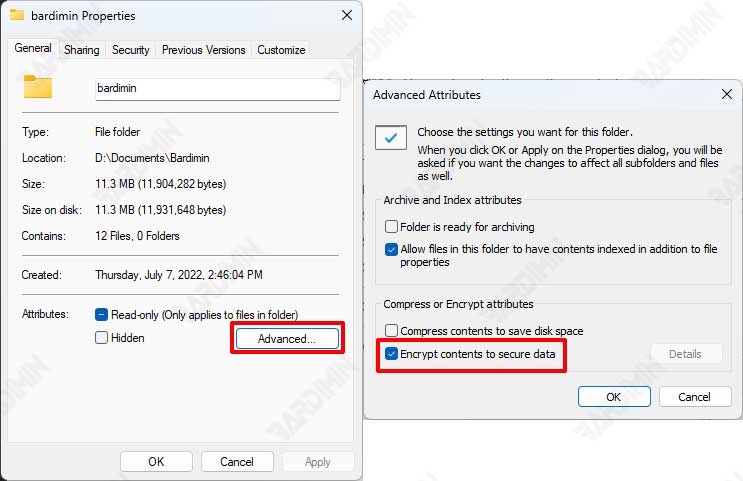
- Windows vous invite à choisir si vous souhaitez appliquer le cryptage uniquement à un fichier ou à un dossier spécifique, ou à l’ensemble des fichiers ou des dossiers contenus dans le dossier sélectionné. Sélectionnez l’option appropriée et cliquez sur OK.

Une fois le processus de cryptage terminé, si quelqu’un d’autre tente d’accéder au dossier ou au fichier, Windows demande le mot de passe du compte.
Assurez-vous que le service « Encrypting File System (EFS) » du gestionnaire de services Windows est en cours d’exécution pour activer cette fonctionnalité.
Comment supprimer le mot de passe d’un fichier ou d’un dossier crypté ?
- Répétez les étapes 1 à 4 de l’étape précédente.
- Décochez « encrypt contents to secure data ».

